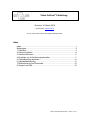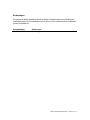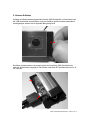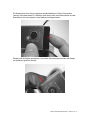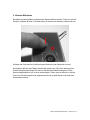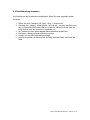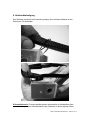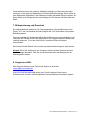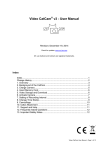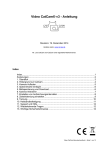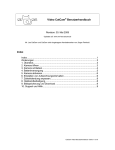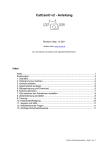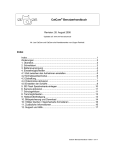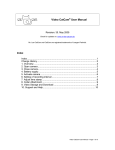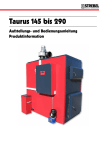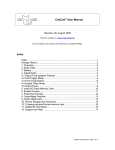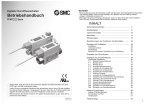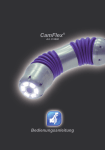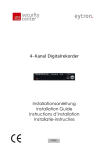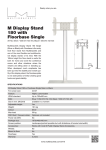Download Video CatCam II Anleitung
Transcript
Video CatCam® II Anleitung Revision: 18. March 2010 Updates siehe: www.mr-lee.de Mr. Lee CatCam and CatCam sind registrierte Markennamen. Index Index..............................................................................................................1 Änderungen ...................................................................................................2 1. Überblick....................................................................................................3 2. Kamera Aufladen .......................................................................................4 3. Kamera Aktivieren .....................................................................................6 4. Einstellen von Aufzeichnungsintervallen....................................................7 5. Zeiteinblendung anpassen.........................................................................8 6. Halsbandbefestigung .................................................................................9 7. Bildspeicherung und Download ...............................................................10 8. Support und Hilfe .....................................................................................10 Video CatCam Benutzerhandbuch - Seite 1 von 10 Änderungen Wir versuchen dieses Handbuch aktuell zu halten. Deshalb kommt es zu Änderungen und Ergänzungen. Es ist empfehlenswert von Zeit zu Zeit zu schauen ob eine aktuellere Version vorhanden ist. Ausgabedatum March 18, 2010 Änderungen Erste Ausgabe Video CatCam Benutzerhandbuch - Seite 2 von 10 1. Überblick Die Video CatCam® nimmt Videofilme in einem einstellbaren Zeitintervall auf. Wenn keine Aufzeichnung stattfindet wird die Kamera abgeschaltet um Batterieenergie zu sparen. Dieses Gerät ist dafür entwickelt am Halsband eines Tieres (Katze) getragen zu werden, kann jedoch auch für andere Dinge wie zum Beispiel generelle Überwachungsaufgaben verwendet werden. Die Video CatCam® bietet kleine Abmessungen von 64x41x18mm (2.5 x 1.6 x 0.7 inch) und einem Gewicht von ca. 30 Gramm (1.1 oz). Sowohl Speicher als auch die Batterie sind im Gerät integriert. Die Kamera zeichnet hochauflösende Videobilder (ca. 700x400 Pixel) mit einer Bildfrequenz von etwa 28-30fps auf. Pro Aufzeichnungsstunde werden ca. 4 GB Daten generiert. Das Gerät ist gegen Staub, Schmutz und Wasser geschützt. Es ist zudem schlag- und kratzfest. Es wird zu keiner Zeit ein Geräusch abgegeben. Video CatCam Benutzerhandbuch - Seite 3 von 10 2. Kamera Aufladen Aufladen und Datenaustausch geschieht über die USB Schnittstelle. Um die Kamera an die USB Schnittstelle anzuschließen muss das Gehäuse geöffnet und der Kamerakern herausgezogen werden wie im folgenden Bild gezeigt wird. Nachdem der Kamerakern entnommen wurde sind sowohl die USB Schnittstelle als auch die Speicherkarte zugänglich. Die Kamera unterstützt SD Speicherkarten bis zu 16 GB Groesse. Video CatCam Benutzerhandbuch - Seite 4 von 10 Die Kamera wird durch einen integrierten wiederaufladbaren Lithium-Polymerakku versorgt. Das Laden dauert 3-4 Stunden. Nach dem Laden oder Datentransfer wird der Kamerakern wie unten gezeigt in das Gehäuse zurückgeschoben. Danach wird die Klappe geschlossen. Als weitere Schutzmassnahme kann die Klappe mit Klebeband gesichert werden. Video CatCam Benutzerhandbuch - Seite 5 von 10 3. Kamera Aktivieren Nachdem der Akku geladen wurde kann die Kamera aktiviert werden. Dazu kurz auf den Knopf im Gehäuse drücken. Das Statuslicht (mit einem Kreis markiert) schaltet sich ein. Solange das Gerät aktiviert ist blinkt alle paar Sekunden das Statuslicht kurz auf. Nochmaliges drücken des Tasters schaltet die Kamera aus. Dies kann abhängig vom Aufzeichnungszustand einige Zeit dauern. Das Statuslicht bleibt solange an bis die Kamera abgeschaltet ist, es ist nicht notwendig den Taster mehr als einmal zu drücken. Wenn ein Aufzeichnungsintervall programmiert wurde so geht dieses nicht durch das Ausschalten verloren. Video CatCam Benutzerhandbuch - Seite 6 von 10 4. Einstellen von Aufzeichnungsintervallen Die verfügbare Aufzeichnungszeit, also Speicher und Batterieenergie kann über eine längere Zeitspanne gestreckt werden. Die folgende Zeichnung visualisiert dies. Beide Balken haben die gleiche Länge. Indem die Aufzeichnungszeit aufgeteilt wird kann ein längerer Zeitraum abgedeckt werden. Kontinuierlich Intervall Gesamte Aufnahmezeit Ein Zyklus besteht somit aus einer Aufnahmeperiode und einer Pausenperiode in der die Kamera abgeschaltet ist wie im folgenden Bild dargestellt. Beide Zeitspannen können an der Kamera eingestellt werden. Aufnahmezeit Pausenzeit ….. Die Einstellung erfolgt über den Ein/Aus-Taster. Während ein kurzer Druck auf den Taster die Kamera einschaltet kann über einen längeren Druck die Zeiteinstellung aktiviert werden. Das Vorgehen ist wie folgt: • Im Grundzustand ist das Gerät abgeschaltet • Drücken Sie den Taster und halten ihn für einige Sekunden gedrückt. • Die Status-LED geht an und blinkt, jedes blinken erhöht die Aufnahmezeit um 1 Minute. • Wenn die gewünschte Aufnahmezeit erreicht ist lassen Sie den Taster los. • Drücken Sie nun wieder den Taster um die Pausenzeit einzustellen, jedes Blinken erhöht die Pausenzeit um 1 Minute. • Wenn Sie den Taster loslassen wird die Einstellung gespeichert und die Kamera geht in den Aufnahmemodus. Wollen Sie eine kontinuierliche Aufnahme ohne Unterbrechung gehen Sie wie zuvor beschrieben vor. Lassen Sie den Taster jedoch sofort nach dem ersten Blinken der Leuchtdiode los. Es ist egal ob Sie dies beim Einstellen der Aufnahmezeit oder bei der Pausenzeit machen. In beiden Fällen führt es dazu dass der Intervallmodus abgeschaltet wird. Als Quittierung blinkt die Status-LED mehrmals kurz schnell hintereinander. Video CatCam Benutzerhandbuch - Seite 7 von 10 5. Zeiteinblendung anpassen Im Videobild wird die Aufnahmezeit eingeblendet. Diese Zeit kann eingestellt werden. Vorgehen: 1. Öffnen Sie einen Texteditor (z.B. Start -> Run -> notepad.exe) 2. Schreiben Sie: [date] 2009/12/29 16:58:00_ dies setzt das Datum auf den 29. Dezember 2009 und die Zeit auf 16:48 Uhr. Stellen Sie sicher dass das letzte Zeichen nach der Uhrzeit ein Leerzeichen ist ! 3. Als Textdatei mit dem Namen tag.txt (Kleinbuchstaben) abspeichern. 4. Die Datei ins Kamera Wurzelverzeichnis kopieren. 5. Kamera von der USB Schnittstelle entfernen. 6. Kamera einschalten, die Kamera liest die Datei, setzt das Datum und löscht die Datei. Video CatCam Benutzerhandbuch - Seite 8 von 10 6. Halsbandbefestigung Das Halsband wird durch beide Laschen gezogen, dann wird das Halsband mit der Kamera am Tier befestigen. Sicherheitshinweis: Es muss beachtet werden, dass bereits ein Halsband am Hals einer Katze ein gewisses Sicherheitsrisiko birgt. Da Katzen in allen möglichen Ecken Video CatCam Benutzerhandbuch - Seite 9 von 10 herumschleichen kann sich etwas im Halsband verfangen und die Katze sich damit erwürgen. In den USA sind Halsbänder mit Sicherheitsfunktion gängig. Diese reißen ab einer bestimmten Zugkraft auf, das Halsband und alles was daran hängt ist verloren. An dieser Stelle muss überlegt werden was wichtiger ist: Die Kamera oder das Leben der Katze 7. Bildspeicherung und Download Die Videoaufnahmen werden im AVI Format gespeichert. Wir empfehlen den freien Player „VLC“ der verschiedene Decoder integriert hat. VLC läuft zudem auf mehreren Betriebssystemen. Zum herunterladen der Aufnahmen öffnen Sie die Kamera wie zuvor beschrieben und verbinden den Stecker mit der USB Schnittstelle. Der Computer sollte die Kamera als Laufwerk erkennen. Tut er das nicht hilft es in manchen Fällen die Kamera einzuschalten. Nun können Sie die Dateien wie bei einem normalen Laufwerk kopieren oder löschen. Hinweis: Bevor Sie die Kamera vom Computer trennen müssen Sie diese über den Gerätemanager abmelden. Falls Sie dies nicht machen kann das Dateisystem der Kamera gestört werden. 8. Support und Hilfe Über folgende Adresse ist der Technische Support zu erreichen: [email protected] Wenn Ihre CatCam beschädigt wurde oder Sie ein Update auf eine neuere Softwareversion möchten, dann kontaktieren Sie ebenfalls den technischen Support. Video CatCam Benutzerhandbuch - Seite 10 von 10